Hoe de mediaan te berekenen in alleen de zichtbare cellen in Excel?
In Excel wordt de mediaan vaak gebruikt als alternatief voor het gemiddelde, vooral bij het omgaan met uitschieters. Echter, als uw gegevens verborgen of gefilterde cellen bevatten, kan het berekenen van de mediaan voor alleen de zichtbare waarden lastig zijn. In dit artikel laten we zien hoe u eenvoudig de mediaan kunt berekenen in alleen de zichtbare cellen.
Bereken de mediaan in alleen de zichtbare cellen
Bereken het gemiddelde of de som in alleen de zichtbare cellen![]()
Bereken de mediaan in alleen de zichtbare cellen
Hier is een eenvoudige formule die u kan helpen bij het berekenen van de mediaanwaarde.
Selecteer een cel waar u de mediaanwaarde wilt plaatsen, typ deze formule =AGGREGATE(12,1,A2:A17) erin, en druk vervolgens op Enter toets.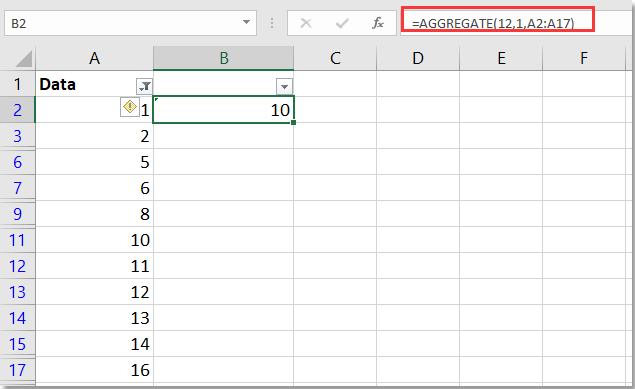
Bereken het gemiddelde of de som in alleen de zichtbare cellen
Als u alleen gegevens in zichtbare cellen wilt middelen of optellen, kunt u de functies AVERAGEVISIBLE en SUMVISIBLE in Kutools voor Excel proberen.
1. Selecteer een cel waar u de som of het gemiddelde wilt plaatsen, klik op Kutools > Verbeterde functies > Aantal & Wiskunde > AVERAGEVISIBLE / SUMVISIBLE.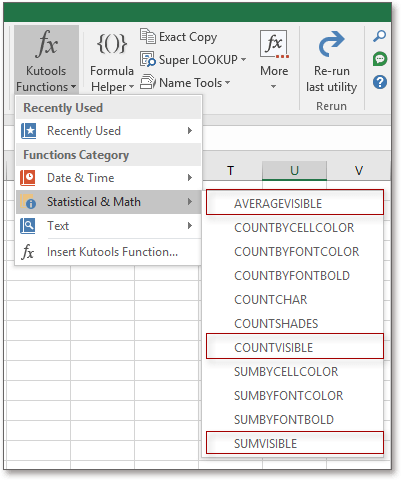
2. Vervolgens in het Functieargumenten dialoogvenster, selecteert u het bereik van waarden waarvoor u de som of het gemiddelde wilt berekenen.
3. Klik op OK. De som of het gemiddelde wordt dan alleen berekend voor de zichtbare cellen.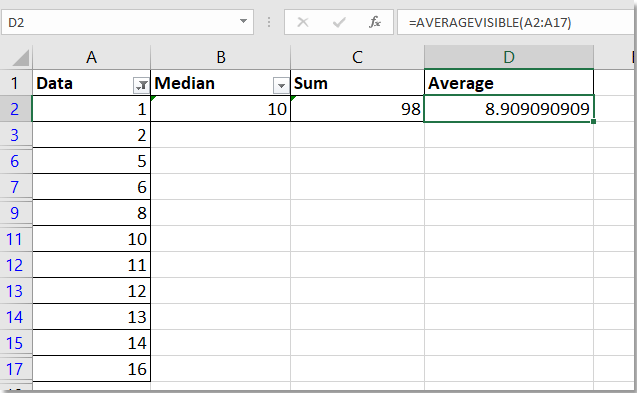
U kunt ook rechtstreeks de formules =SUMVISIBLE() of AVERAGEVISIBLE() gebruiken om te berekenen als u Kutools voor Excel heeft geïnstalleerd.
Kutools voor Excel - Boost Excel met meer dan 300 essentiële tools. Geniet van permanent gratis AI-functies! Nu verkrijgen
Demo: Bereken het gemiddelde of de som in alleen de zichtbare cellen met behulp van Kutools voor Excel
Beste productiviteitstools voor Office
Verbeter je Excel-vaardigheden met Kutools voor Excel en ervaar ongeëvenaarde efficiëntie. Kutools voor Excel biedt meer dan300 geavanceerde functies om je productiviteit te verhogen en tijd te besparen. Klik hier om de functie te kiezen die je het meest nodig hebt...
Office Tab brengt een tabbladinterface naar Office en maakt je werk veel eenvoudiger
- Activeer tabbladbewerking en -lezen in Word, Excel, PowerPoint, Publisher, Access, Visio en Project.
- Open en maak meerdere documenten in nieuwe tabbladen van hetzelfde venster, in plaats van in nieuwe vensters.
- Verhoog je productiviteit met50% en bespaar dagelijks honderden muisklikken!
Alle Kutools-invoegtoepassingen. Eén installatieprogramma
Kutools for Office-suite bundelt invoegtoepassingen voor Excel, Word, Outlook & PowerPoint plus Office Tab Pro, ideaal voor teams die werken met Office-toepassingen.
- Alles-in-één suite — invoegtoepassingen voor Excel, Word, Outlook & PowerPoint + Office Tab Pro
- Eén installatieprogramma, één licentie — in enkele minuten geïnstalleerd (MSI-ready)
- Werkt beter samen — gestroomlijnde productiviteit over meerdere Office-toepassingen
- 30 dagen volledige proef — geen registratie, geen creditcard nodig
- Beste prijs — bespaar ten opzichte van losse aanschaf van invoegtoepassingen